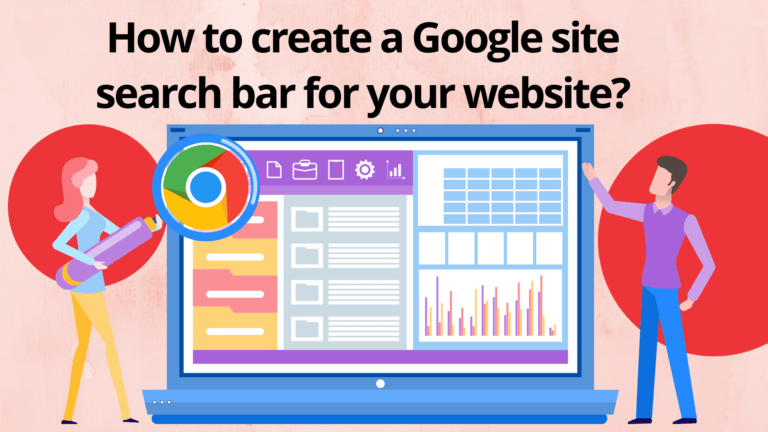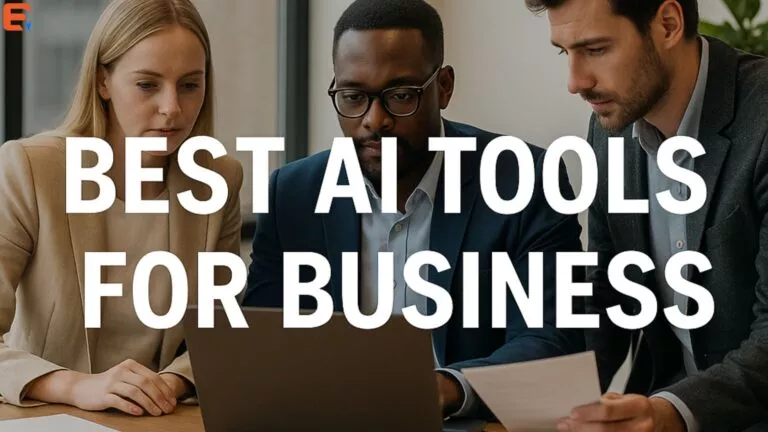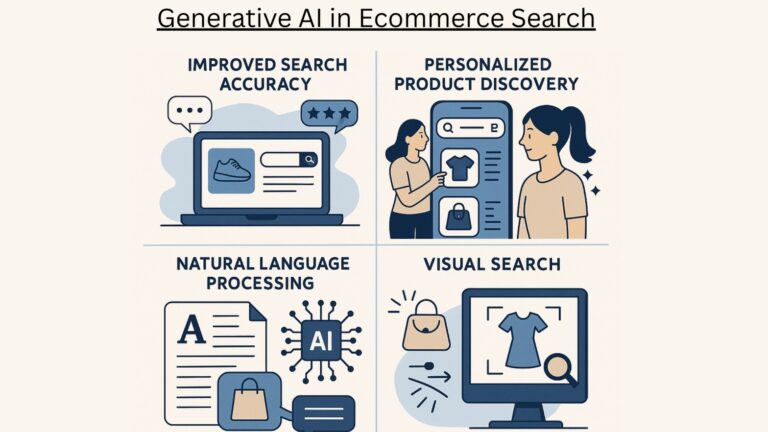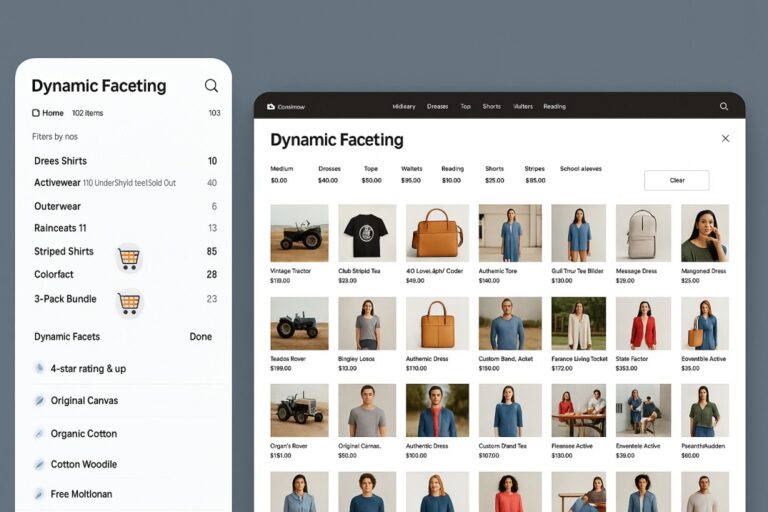Google検索バーまたはボックスをウェブサイトに追加するための簡単な手順です。これらのタスクを完了するためにコーディングスキルは必要ありません。この方法は、WordPress、Drupal、Joomla、Shopify、Wixなどの主要なCMSのほとんどで動作します。コンピューターサイトの検索システムには重要な機能があります。これにより、ユーザーはウェブサイト上の利用可能な製品やサービスを見つけることができ、コンテンツ戦略を整理して、ユーザーがウェブサイトで探しているものと製品やサービスを対応させるのに役立ちます。Google検索は、簡単に実装でき、信頼性が高いため、非常に好まれています。
もう一つの理由として、人々がそれを好きか嫌うかが挙げられます – 広告です。そうです、Google検索には広告があります。ウェブサイトを収益化しようとする人々には役立つかもしれませんが、他の人々にとっては大きなマイナスになるかもしれません。もしあなたが後者のグループに属するなら、Expertrecのような別のカスタム検索エンジンを探す必要があるかもしれません。
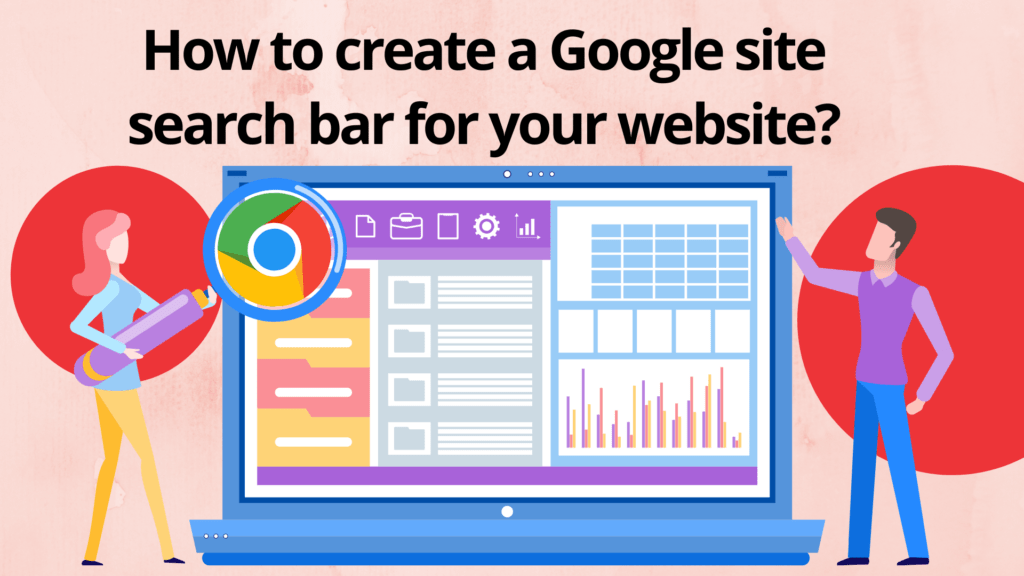
Googleカスタム検索エンジンの作成(プログラム可能な検索エンジンの使用)
- プログラム可能な検索エンジンを作成するには:
- コントロールパネルにGoogleアカウントでサインインします(アカウントを取得していない場合は、取得します)。
- 検索エンジンの名前は、選択したURLに基づいて自動的に生成されます。この名前はいつでも変更できます。
- 検索エンジンの言語を選択します。これにより、検索エンジンのボタンやその他のデザイン要素の言語が定義されますが、実際の検索結果には影響しません。
- 作成をクリックします。
基本的な検索エンジンが使用可能です!詳細な設定オプションを確認するには、コントロールパネルに移動します。コントロールパネルには、検索結果をテストして微調整できるプレビュウウィンドウもあります。
- https://cse.google.co.in/cse/にアクセスします。
- コントロールパネルにGoogleアカウントでサインインします(アカウントを取得していない場合は、取得します)。
- 検索エンジンの名前は、選択したURLに基づいて自動的に生成されます。この名前はいつでも変更できます。
- 検索するサイトのセクションで、検索エンジンに含めたいページを追加します。所有しているサイトに限定せず、任意のサイトを含めることができます。サイト全体のURLまたは個々のページURLを含めることができます。URLパターンも使用できます。
Google検索ボックスの実装
プログラム可能な検索エンジンを作成した後は、プログラム可能な検索要素をサイトに追加できます。これを行うには、コードをコピーして、検索エンジンを表示したい場所にサイトのHTMLに貼り付ける必要があります。
- コントロールパネルで、使用したい検索エンジンをクリックします。
- サイドバーでセットアップをクリックし、次に基本タブをクリックします。
- 詳細セクションでコードを取得をクリックします。コードをコピーして、Google検索バーを表示したいページのHTMLソースコードに貼り付けます。
- このコードをウェブサイトに追加します。WordPressを使用している場合は、Elementorやヘッダーとフッターを挿入するプラグインを使用してこれを行うことができます。正確な配置を望む場合は、テーマファイルを編集する必要があります。他のCMSを使用している場合は、開発者に連絡し、この検索バーを表示したいすべてのページに追加するよう依頼できます。
- このコードをウェブサイトに追加すると、ウェブサイトのページにGoogle検索バーが表示されます。
Expertrecスマート検索バーを使用したサイト検索
Shopifyを使用している場合、最も簡単なサイト検索方法は、Expertrecスマート検索バーをインストールすることです。
以下は3ステップのインストールプロセスです:
- Expertrecスマート検索バーをクリックします(または、Shopifyアプリストアで検索します)。
- アプリを追加 -> 今すぐインストール -> 無料トライアルを開始します。
- これで、無制限のAJAX検索を備えたExpertrecスマート検索バーが正常にインストールされました。さらに、音声検索、ファセット、フィルター、Shopify検索分析などの多くの利点も得られます。
Shopify コードを使用したサイト検索
また、Expertrecダッシュボードからコードをコピーして取得することもできます。アプリをインストールするのが最も簡単な方法ですが、これは代替方法であり、正確な配置が可能です。今回は、Expertrecダッシュボードからコードをコピーし、それをShopifyのtheme.liquidファイルに貼り付ける必要があります。
以下はインストールプロセスです:
- Expertrecカスタム検索エンジンをクリックします。
- Googleアカウントでログインし、ShopifyストアのURLを入力します。
- 次へをクリックすると、Expertrecダッシュボードにアクセスできます。ここで、インストール-> コードをクリックして、コードとHTMLタグをコピーします。
- Shopifyの管理パネルにログインし、オンラインストア -> テーマ -> コードを編集をクリックします。theme.liquidをクリックします。
- コードを<head>セクションに、HTMLタグを<body>セクションに貼り付けます。<div>の間に配置し、コードを保存します。
おめでとうございます、5分以内にShopifyサイト検索を取得しました。Expertrecカスタム検索エンジンを使用すると、14日間の無料トライアルが提供されます。無料トライアルでメリットを理解するのは、何よりも素晴らしいことです。
ShopifyアプリストアからExpertrecスマート検索バーをインストールすることで、無制限のAJAX検索を備えたカスタムサイト検索を取得できます。アプリの追加 -> アプリのインストール -> 無料トライアルを開始をクリックするだけです。Shopifyストアを更新し、それがShopifyでサイト検索を作成する方法です。
無料のカスタム検索エンジンを使用したい場合は、Googleカスタム検索エンジンが最適です。ただし、問題は、広告が多すぎてウェブサイトの訪問者を奪いやすいことです。広告がページを離れる可能性を高めるため、特に検索バーが満足のいくものでない場合は、短期間で行うなら、ShopifyにGoogleサイト検索をインストールする手順はこちらです:
- Shopify管理パネルにログインし、オンラインストア -> テーマ -> アクション -> コードの編集をクリックします。
- レイアウトフォルダー内のtheme.liquidファイルを開きます。
- Googleカスタムサイト検索にアクセスして、開始します。
- ウェブサイトのURLを入力し、検索エンジンに名前を付けます。作成をクリックします。
- コードを取得をクリックします。次に、コードをコピーします。
- このコードをtheme.liquidの<body>セクションに貼り付けます。<div>の間に配置します。
- コードを保存します。
こうしてGoogleサイト検索をShopifyストアにインストールすることができます。別のタブでストアを表示すると、「Googleによって強化されています」と表示された検索バーが見えるはずです。Googleカスタムサイト検索の大きな制約の1つは、無制限の検索クエリを提供していないことです。無料で1日あたり100件の検索クエリが提供され、その後は1000件ごとに5ドルが課金されますが、10,000件のクエリが制限されています。
その一方で、Expertrec検索バーを月額9ドルで使用することで、数多くの機能を利用できます。多くのウェブページを持つ非常に大きなShopifyストアを運営していて、ビジネスを拡大したいと考えている場合、Expertrecスマート検索バーが最適です。
ウェブサイトに最適なオンサイト検索を選ぶ方法
市場にはいくつかのオンサイト検索エンジンが存在します。それにより、最適な選択を見つけるのが少し難しくなっています。そこで、優れたカスタム検索バーが備えているべき特徴をいくつか紹介します:
1. 広告ゼロ
ほとんどの無料サイト検索では広告が表示されます。例えば、標準のGoogleカスタム検索エンジンはGoogle広告によってサポートされています。それは多くのビジネスの広告を表示します。あなたのウェブサイトに競合他社の広告が表示されることは驚くことではありません。広告がまったくないのが最良の選択肢です。
Expertrec は、いかなる状況下でも広告を表示しないことを約束します。特に開始時には、ウェブサイトの評判を築くのに役立ちます。
2. 手頃な価格
無料のCSEを使用すると広告が表示されます。最良の方法は、予算を超えない有料プランを取得することです。最も人気のあるカスタム検索エンジンの一部は、月額15ドル以上で、クエリ数に制限があったり、無制限であったりします。一方、Expertrec は月額約9ドルで利用できます。間違いなく、Expertrec CSEはコストに対して優れた価値を提供します。
3. インスタント検索
グーグルで何かを検索するのが楽しいのは間違いありません。それには、サジェスト機能、自動補完機能があり、タイプミスを効果的に許容します。あなたのウェブサイトのカスタム検索バーには、あらゆる場面でこれらの機能が必要です。
それでも、Expertrec はそれをすべて1つにまとめています。訪問者は入力するたびに結果を見ることができます。それは、物事を迅速に行うのに役立つだけでなく、新製品を紹介する上で重要な役割を果たします。
4. すべての利用可能な形式をインデックスする
通常、いくつかの形式はカスタム検索エンジンから除外されています。たとえば、Wix検索を考えると、コーディングを知らなくてもWix検索バーコードを追加できるのは事実ですが、ビデオコンテンツやPDF形式で指定されたものを検索する際に多くの制約があります。その情報は重要です。エクセルや他のファイル形式のコンテンツについては、必要な情報を取得するための言及は必要ありません。
Expertrec カスタム検索エンジンは、これらのPDF、MS Word、MS Excel、および他のファイル形式に含まれるすべてのコンテンツを検索できます。
5. 自然言語処理
インターネットは大きなオフィスから小さな通りにまで広がっています。情報を処理し理解するための言語の壁はもうありません。これが可能になったのは、自然言語処理のおかげです。デフォルトのWix検索バーは「ユーザーの言葉」を理解せず、タイプミスも許容しません。クエリが一致しない場合、直接「結果なし」と表示されます。デフォルトのWix検索バーを取得するためには、Wix検索バーコードを取得するために戦う必要がないことを考慮しても、検索は非常に限られています。
Expertrec カスタム検索エンジンは、30以上の言語に対応しています。これは、ウェブサイトのコンテンツや訪問者の一般的な言葉について心配する必要がないことを意味します。Expertrec CSEは、検索をこれまで以上に迅速にするために、自然言語処理の専門家です。
6. 複数のプラットフォームとの統合
Wixは美しいウェブサイトを作成するのに最適です。WordPressには要件に完璧にフィットするクールなテーマがいくつかあります。しかし、Wix用にインストールされたカスタム検索エンジンはどうでしょうか?WordPressでも使用できますか?両方のプラットフォームにはそれぞれのデフォルトのオンサイト検索がありますが、制限がある場合があります。したがって、グローバルなCSEを使用するのが良いアイデアです。
Expertrec CSEは、すべての主要なコンテンツ管理ソフトウェアに簡単に統合できます。WordPress、Wix、Drupal、Joomlaなど、すぐにインストールできます。複数のサービスプロバイダーに対応しています。
7. 音声検索の利用可能性
なんと!音声検索は文字通り急成長しています。Google Voice AssistantからAlexaまで、音声検索は次の10年間を変革しようとしています。最近のSEOアップデートでも、モバイルデバイスの互換性と音声検索の利用可能性に特に焦点が当てられています。Statistaによると、2019年の最初の4ヶ月間で、アジア太平洋地域は音声検索を非常に急速に採用し、49%の人々が携帯電話、タブレット、その他のデバイスを使用して音声検索を行ったとされています。これは、音声検索の大幅な増加を明確に示しています。
8. Google Analyticsとの統合
優れたカスタム検索エンジンは、結果を迅速に表示する必要があります。これは最も重要な要件です。もう一つは、その検索からどのように利益を得るかということです。かなり明白な方法は、検索バーをGoogle Analyticsと統合し、クエリのボリュームと人気のあるクエリを取得することです。これにより、トレンドや需要を知るのに役立ちます。トレンドを掴むことで、顧客に必要なものを提供できます。
Expertrec CSEは、すべての主要なCSEとともに、Google Analyticsと簡単に統合できます。この統合により、どのような商品がトレンドになっているのかがわかります。